腾讯会议obs怎么使用摄像头 腾讯会议obs虚拟摄像头开启方法
- PHPz原创
- 2024-09-02 10:31:38937浏览
如何在腾讯会议中使用 OBS 虚拟摄像头?许多企业使用腾讯会议进行在线会议,但有时参会者不愿使用真实摄像头。OBS(Open Broadcaster Software)提供了一种解决方案,使用虚拟摄像头避免露脸。php小编苹果将为您详细介绍设置步骤,帮助您轻松使用虚拟摄像头,给您的在线会议带来更多便利。
1,首先我们打开obs软件,点击工具并打开虚拟摄像头。

2、打开后,直接点击右下角启动。
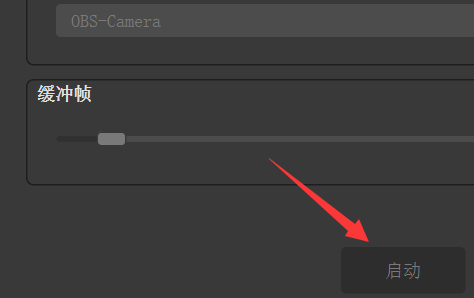
3、启用后,点击图示+号,再选择创建视频采集设备。
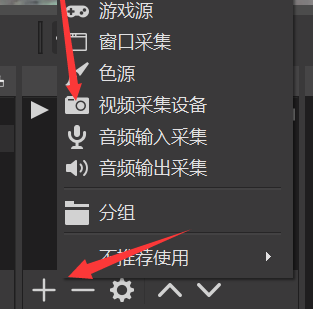
4、然后在其中放一段视频进去,如果视频比较小,拖动画面将它占满全屏。
(这就是你想要用作虚拟摄像头的视频)

5、导入视频后,点击下方确定完成创建。

6、加下来去点击右边的开始录制。
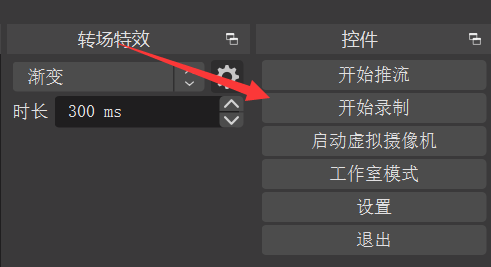
7、再点击弹出菜单里的媒体源。
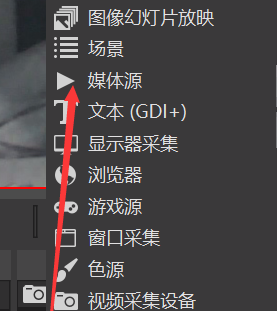
8、选择添加现有,再通过浏览找到刚刚录制的视频。

9、添加好之后,勾选上底部循环和播放结束时不显示任何内容并确定。
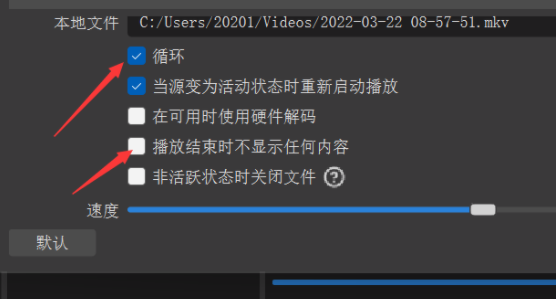
10、制作完后,先删除视频采集设备再选中媒体源并将它激活。
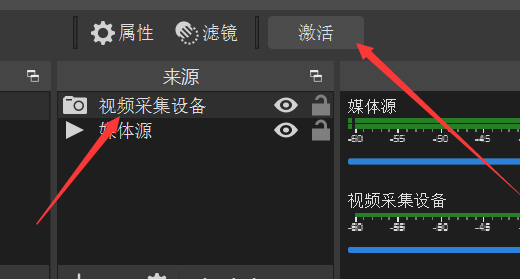
11、最后打开腾讯会议,点击开启视频,再选择带OBS的摄像头就可以了。
(上面1号是正面视频,2号是镜像视频)
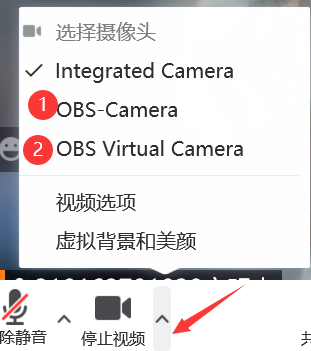
以上是腾讯会议obs怎么使用摄像头 腾讯会议obs虚拟摄像头开启方法的详细内容。更多信息请关注PHP中文网其他相关文章!
声明:
本文内容由网友自发贡献,版权归原作者所有,本站不承担相应法律责任。如您发现有涉嫌抄袭侵权的内容,请联系admin@php.cn

